很多人最近都想雨林木风xp安装,所以就在网上给windows7之家小编留言,让我告诉他们雨林木风xp系统安装教程是什么,因为雨林木风xp系统具有安全,快速,稳定等特点。他们不相信网上那些xp系统安装教程,那么就让windows7之家小编告诉大家雨林木风xp系统安装教程。
雨林木风xp系统安装教程:
1.将下载来的xp系统iso镜像文件解压,选中—鼠标右键—在右键菜单栏中选择“解压到YLMF_GHSTXP_13.10",如图1所示:
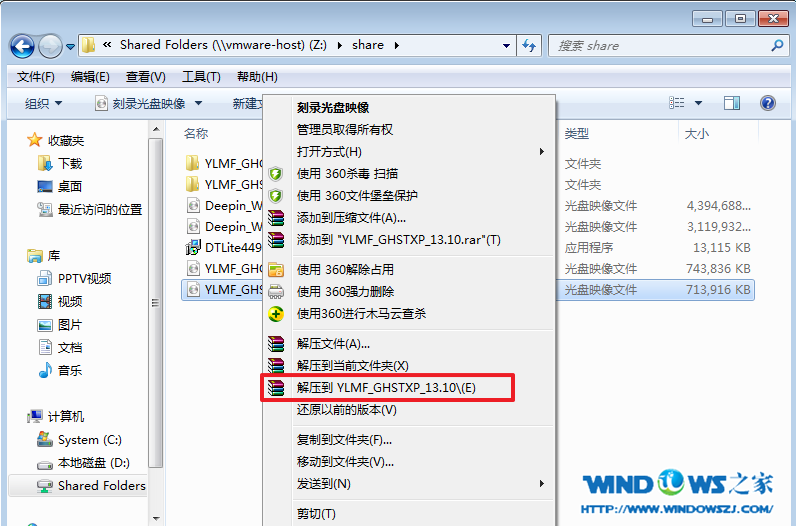
2.打开解压好的文件,选中里面的AUTORUN.EXE程序文件,双击打开,如图2所示:
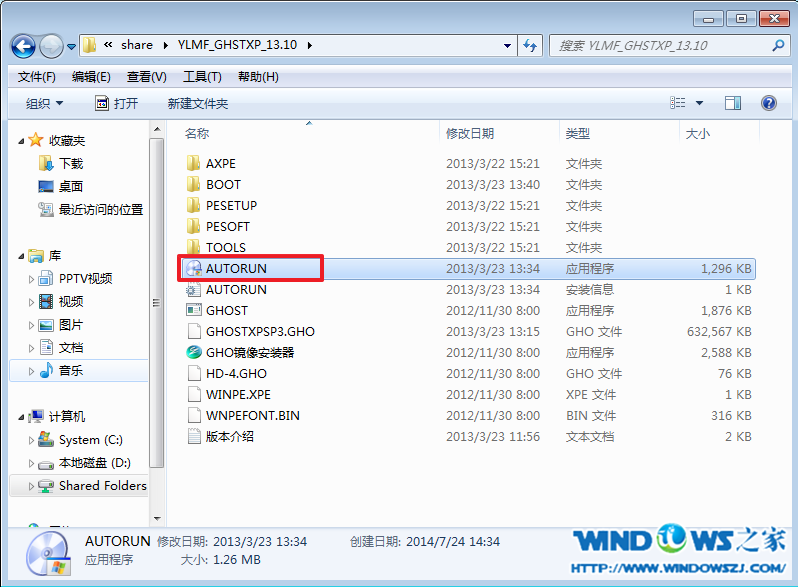
3.在雨林木风Ghost xp 纯净版界面中,选择“安装系统到C盘”,如图3所示:
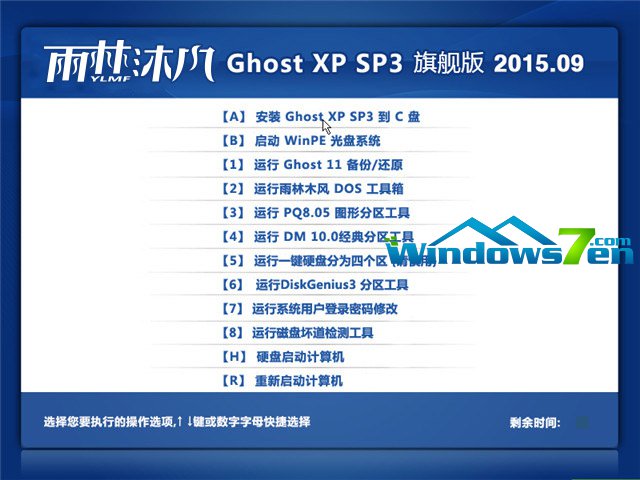
4.在出现的Ghost安装器界面中,选择映像文件的路径,并点击“确认”,如图4所示:

5.执行后就开始了雨林木风 ghost xp sp3 系统的自动安装。小编截了相关截图,如图5、图6所示:
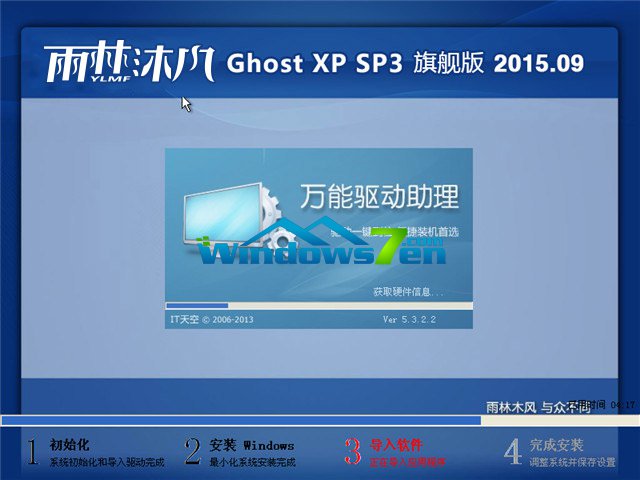

6.启动重启后,出现如图7所示界面时,雨林木风 Ghost xp系统就安装好了。

综上所述,这就是图文详解雨林木风xp系统安装教程了,很多人对雨林木风xp系统是赞叹不已的,现在很多人的电脑系统还是windows XP系统的,所以他们想换一个更好的XP系统,那么就选择雨林木风系统,现在还不会雨林木风xp系统下载,就参考windows7之家小编这个文章吧,希望能帮到大家。